|
|
Windows 7でアクションセンターのメッセージの表示/非表示を設定する方法 | ||
Windows 7でアクションセンターのメッセージの表示/非表示を設定する方法 |
Q&A番号:013585 更新日:2022/05/09
|
Q&A番号:013585 更新日:2022/05/09 |
 | Windows 7で、アクションセンターのメッセージの表示/非表示を設定する方法について教えてください。 |
 | Windows 7では、通知領域に表示されるセキュリティやメンテナンスのメッセージについて、表示と非表示を切り替えることができます。 |
Windows 7では、通知領域に表示されるセキュリティやメンテナンスのメッセージについて、表示と非表示を切り替えることができます。
はじめに
アクションセンターとは、パソコンのセキュリティやメンテナンスに関する重要なメッセージを、タスクバーの通知領域に表示する機能です。
メッセージ(一例)
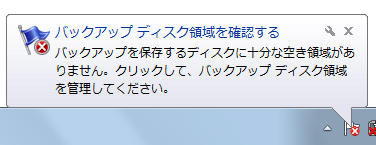
アクションセンターのメッセージは、記載されている対策を行うまで繰り返し表示され、対策を行うと表示されなくなります。
メッセージの対策が困難なときや、不要なメッセージが頻繁に表示される場合は、セキュリティやメンテナンスの種類に応じて表示しないように設定することができます。
※ パソコンの動作に影響するメッセージも表示されるため、アクションセンターのメッセージは表示することをおすすめします。
操作手順
Windows 7でアクションセンターのメッセージの表示または非表示を設定するには、以下の操作手順を行ってください。
ここでは例として、メッセージを非表示に設定する方法を案内します。
「スタート」→「コントロールパネル」の順にクリックします。

「コントロールパネル」が表示されます。
表示方法がカテゴリになっていることを確認し、「システムとセキュリティ」をクリックします。
※ 表示方法がアイコンの場合は「アクションセンター」をクリックし、手順4へ進みます。
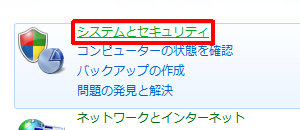
「アクションセンター」をクリックします。
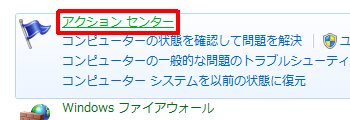
画面左側の「アクションセンターの設定を変更」をクリックします。
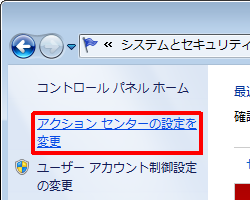
「メッセージのオンまたはオフ」欄から、表示させたくないメッセージのチェックを外して「OK」をクリックします。
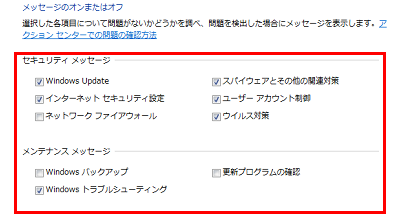
※ メッセージを表示させる場合は、表示させたい項目にチェックを入れます。
以上で操作完了です。
メッセージが表示されなくなったことを確認してください。
このQ&Aに出てきた用語
|
|
|


 アクションセンターや通知センターのメッセージの表示/非表示を設定する方法
アクションセンターや通知センターのメッセージの表示/非表示を設定する方法








